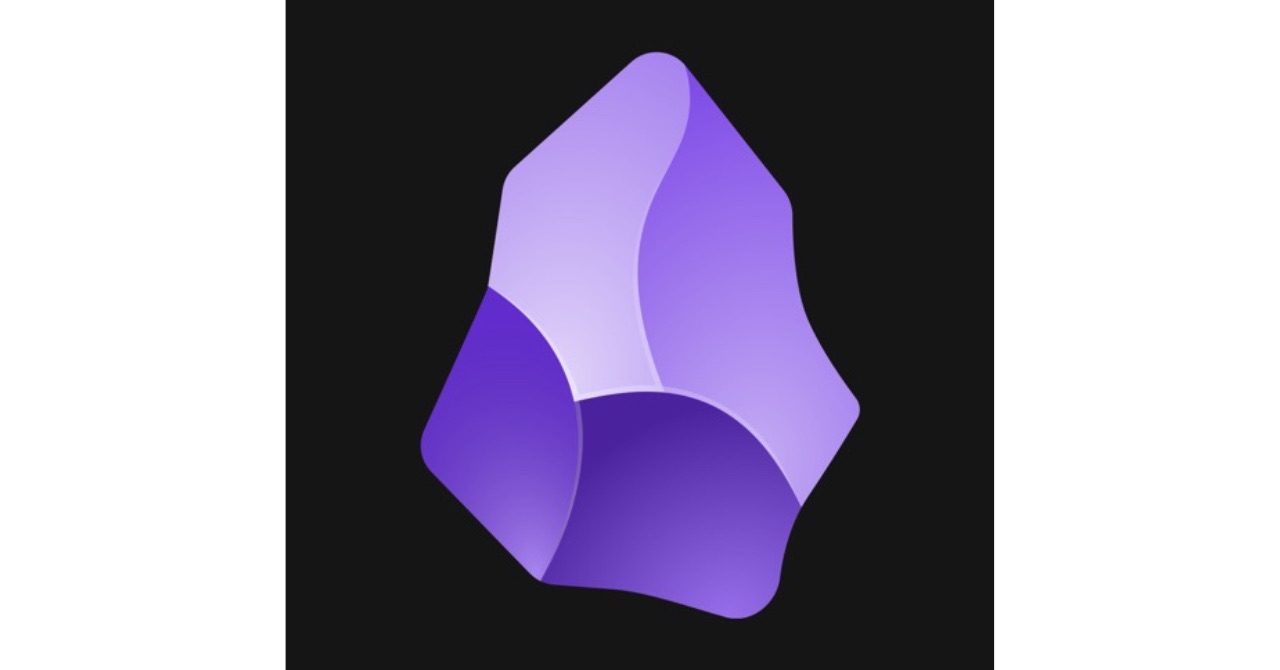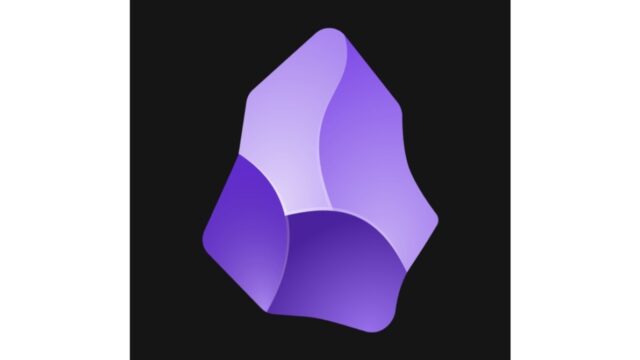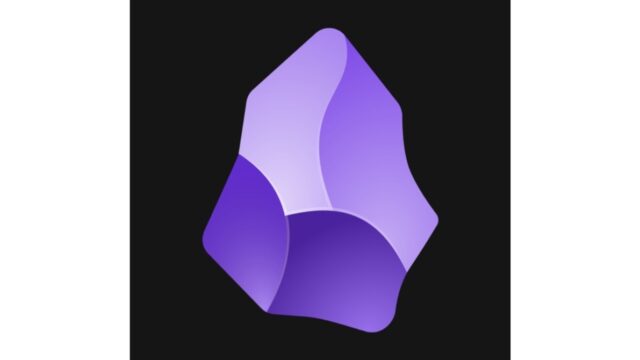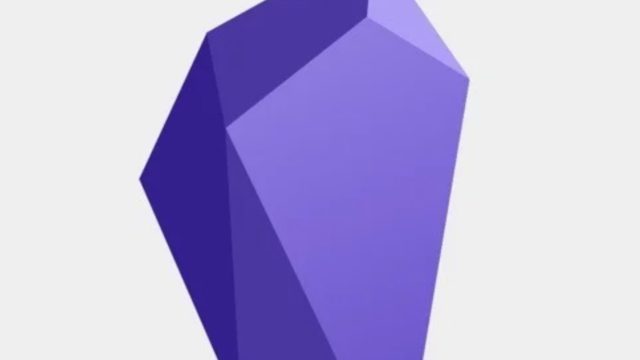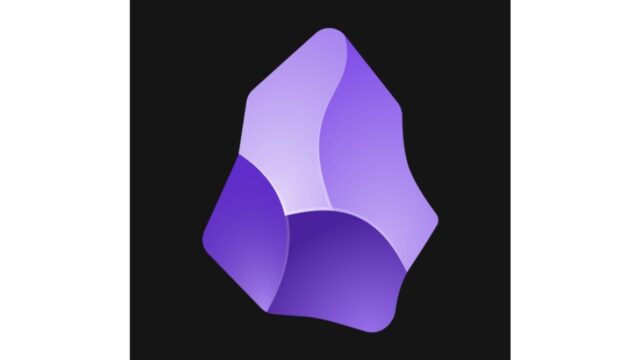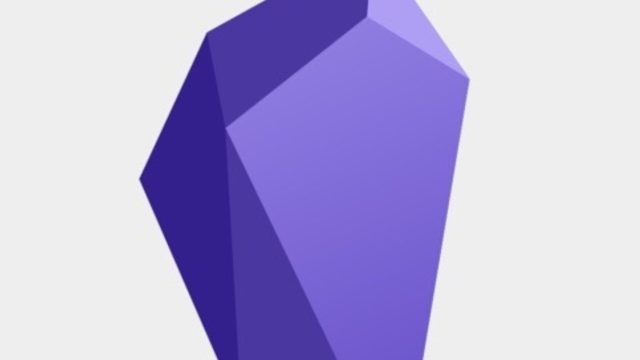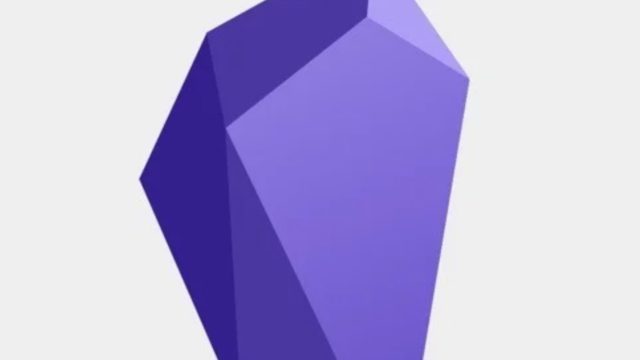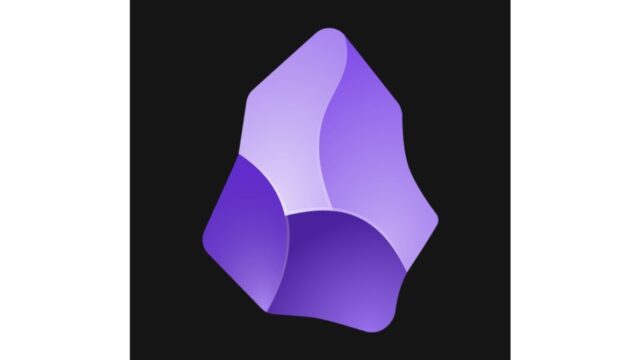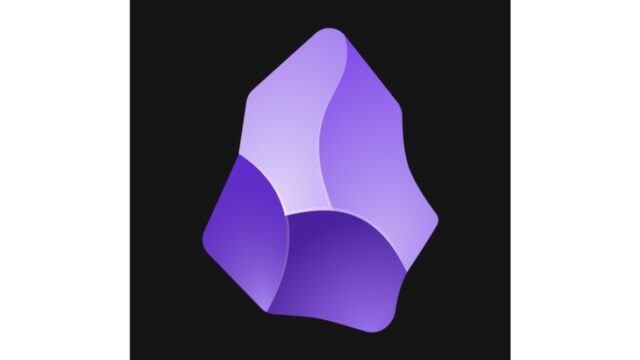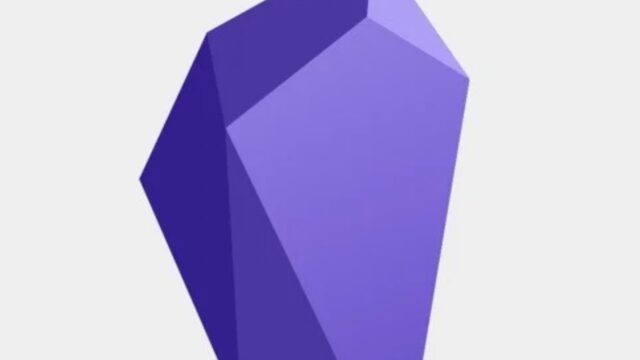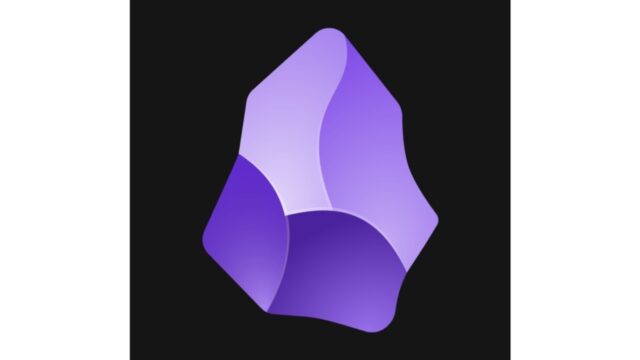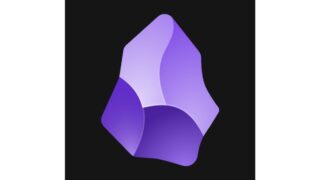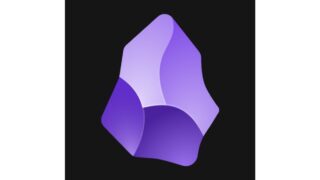Obsidian(Markdown)の改行がややこしいので、備忘録的に整理しておきます。
Obsidianといっても、私は、ObsidianからUlysses経由でブログに公開したり、Kindle本の原稿を書いているので、そのための整理です。
普通に改行した場合
まず、Obsidianで普通に改行した場合。
普通にというのは、ただ、Enterボタンを押す、ということです。
改行のパターンとして、1行目と2行目の間に空行を作らない場合と、空行を作る場合に分けて考えます。
■改行のパターン
空行なしパターン
1行目
2行目(普通に改行した)
空行ありパターン
1行目
(空行)
2行目(普通に改行した)
上記の場合、Obsidianのプレビューと、UlyssesからWordPressへ公開した場合と、Kindle本を想定してePubファイルに出力した場合、どのようになるのかを整理します。
■Obsidianのプレビュー
まず、Obsidianでプレビューした結果は以下のとおりです。
Obsidianには設定の中に「厳密な改行」のオンとオフを切り替える設定があるため、それぞれのパターンを見てみます。
- 厳密な改行をオフにした場合は、上記のどちらも見たまんまとなる
- 厳密な改行をオンにした場合は、
- 空行なしの場合は、改行がなくなる
- 空行ありの場合は、見たまんま
以上が結果です。
ちなみに、私はどちらも編集画面の見たまんまとなる「厳密な改行」はオフにしています。
■UlyssesでWordPressへ投稿・ePubに出力
- 空行なしの場合は、1行目と2行目の間に空行が入る(見た目と違う)
- 空行ありの場合は、見たまんま
文末に空白を2つ入れて改行した場合
次に、Markdownの改行、すなわち文末に空白を2つ入れた場合。
■改行のパターン
1行目
2行目(1行目の文末に2つ半角スペース)
試しにこのパターンも。
1行目
2行目(Shift+Enterで改行)
■UlyssesでePub出力
半角スペースで改行した場合は見たまんまとなるが、Shift+Enterでは空行ができる(UlyssesではShift+Enterだと空行はできないので仕様が異なる)
まとめ
まとめます。
■1行空行を作る場合は何も気にしなくてよい
例:
1行目
(空行)
2行目
■空行を作らない場合は、半角スペース2つ必要
例:
1行目(文末に半角スペース2つ必要)
2行目
要は、Ulyssesの入力支援の「行区切り」は、Obsidian(Markdown)でいうところの文末に半角2つ入れるということ。
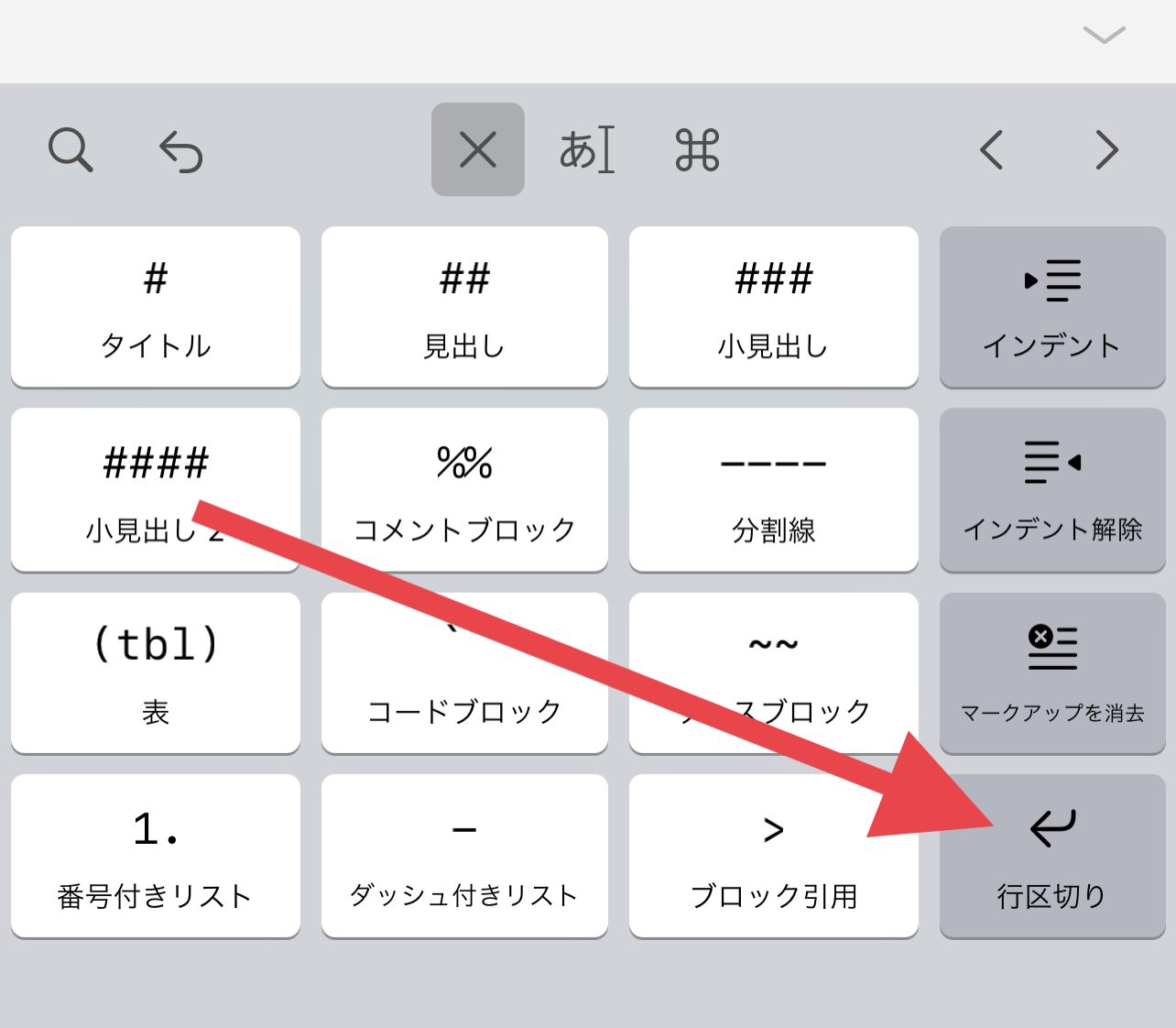
なお、Ulyssesの場合はShift+Enterで上記の改行が作れたがObsidianではできない
参考にさせていただいた記事
この記事は以上です。
もし、少しでも参考になった内容があれば、下の「いいね」ボタンを押してください。励みになります!
このブログには、iPhone・iPad・Apple Watch、アプリ、Kindle出版、ブログ運営などに関する記事があります。カテゴリーページや下にある「関連記事」を、ぜひご覧ください。